Hur man avinstallerar Windows 10 och nedgraderar till Windows 7 eller 8.1

Gillar inte Windows 10? Så länge du har uppgraderat inom den senaste månaden kan du avinstallera Windows 10 och nedgradera datorn till dess ursprungliga operativsystem Windows 7 eller Windows 8.1. Du kan alltid uppgradera till Windows 10 igen senare.
Även om det har gått mer än en månad bör du kunna utföra en ren installation av den version av Windows som följde med datorn med hjälp av färsk installationsmedia och dess produktnyckel.
Gå tillbaka till Windows 7 eller 8.1
Om du har uppgraderat en dator till Windows 10-inte utfört en ren installation, men en uppgradering-du har ett enkelt alternativ som låter dig återgå till den senaste versionen av Windows. För att komma åt detta, klicka på Windows + I för att öppna appen Inställningar, klicka på ikonen "Uppdatera och säkerhet" och växla sedan till fliken "Återställ". Du bör se en "Gå tillbaka till Windows 7" eller "Gå tillbaka till Windows 8.1" -avsnittet. Klicka på knappen "Komma igång" i det här avsnittet för att bli av med din Windows 10-installation och återställa din tidigare Windows-installation.
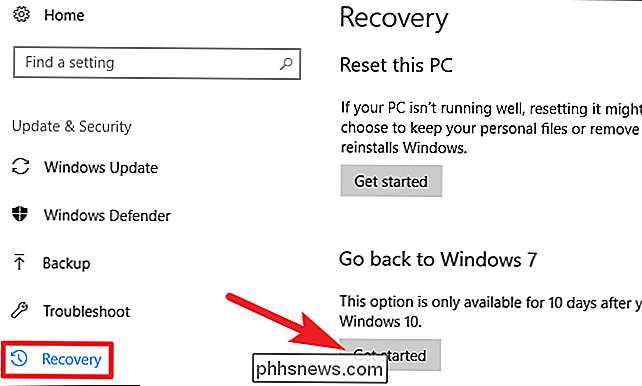
Windows frågar dig först varför du vill gå tillbaka. Välj bara något och klicka sedan på knappen "Nästa".
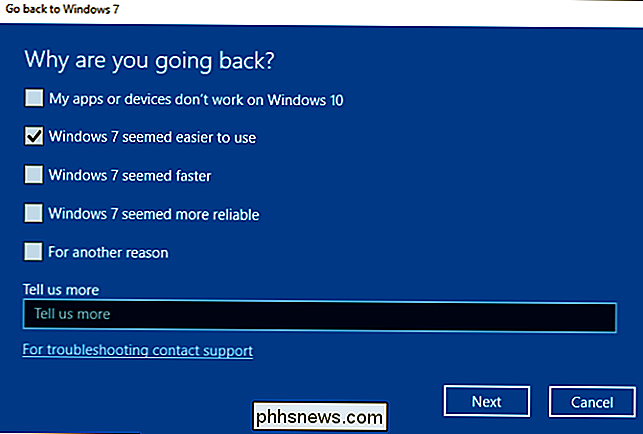
Nästa kommer det att springa dig igenom ett par skärmar där den frågar om du vill försöka uppdatera Windows 10 istället (för att se om det gör någonting bättre), och påminner dig om att om du har ett lösenord måste du komma ihåg det eller inaktivera det när du kan. När du kommer till den slutliga skärmen klickar du på knappen "Gå tillbaka till Windows 7 (eller 8.1)" för att få det att hända.
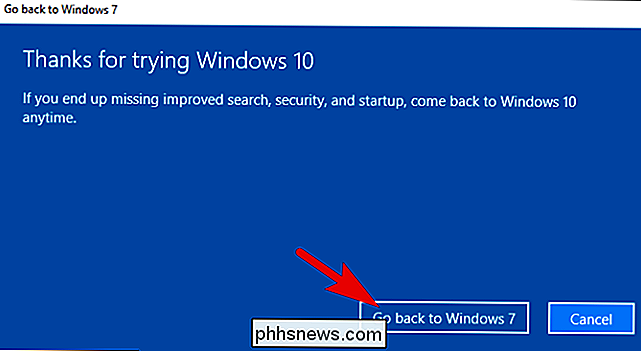
Windows återställer sedan din tidigare version och startar om datorn några gånger under vägen.
Denna process använder Windows.old-mappen
RELATED: Så här återställer du filer från Windows.old-mappen efter uppgradering
Nedgradering är möjligt eftersom Windows 10 lagrar din gamla Windows-installation i en mapp med namnet " C: Windows.old "på din dator. Du kan se den här mappen i File Explorer, men du bör inte försöka radera den här härifrån. Du kan också bläddra i Windows.old-mappen och återställa filer från den.
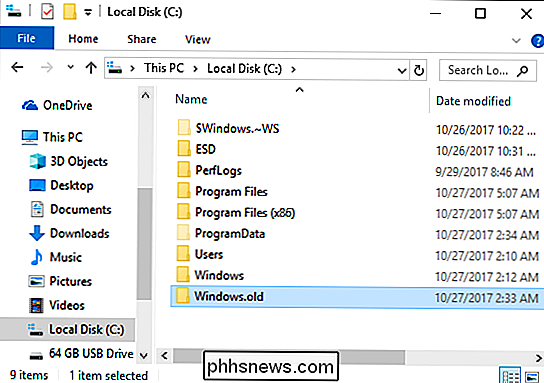
RELATED: 7 sätt att frigöra hårddiskutrymme i Windows
Det är uppenbart att lagring av varje enskild fil från din gamla Windows-installation tar mycket av rymden. Om du öppnar programmet Diskopprydning ser du bara hur mycket utrymme det använder. Hit Start, skriv "Diskrensning" i sökrutan och klicka sedan på resultatet för att köra det.

I fönstret Diskutrymme klickar du på "Rensa systemfiler" -knappen.
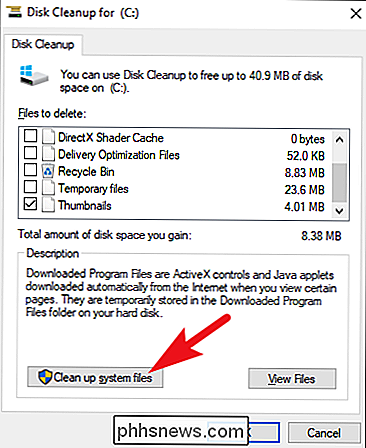
I listan med filer Disk Rengöring kan ta bort, hitta "Föregående Windows-installation (er)" -inmatning och kan se hur mycket utrymme det tar på hårddisken. Om du är säker på att du inte vill gå tillbaka till din tidigare version av Windows, använd Diskhanteringsverktyget för att ta bort de här filerna och omedelbart frigöra utrymme.
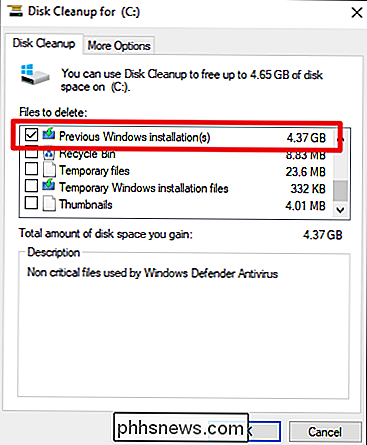
Hur nedgraderas om Windows 10 inte ger dig möjlighet
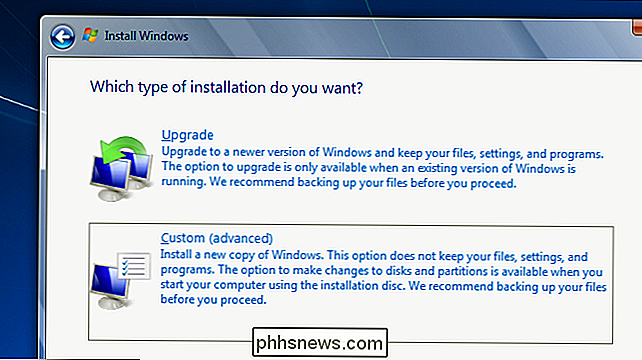
Om du antar att du har en gammal dator som du uppgraderat till Windows 10, hade datorn tidigare Windows 7 eller 8.1 på den. Det betyder att datorn kom med en produktnyckel som låter dig använda Windows 7 eller 8.1 på den. Om du inte kan nedgradera till din gamla version (kanske det har varit för länge, eller kanske något gick fel med ditt nedgraderingsförsök), måste du utföra en ren installation av Windows-något PC-geeks gör ofta på nya datorer, ändå .
RELATERAT: Var kan du ladda ner Windows 10, 8.1 och 7? ISOs Legally
Med lyckligtvis erbjuder Microsoft nu enkla nedladdningar för Windows 7 och 8.1 ISO-filer. Hämta Windows installationsmedia och bränn ISO-filen till en skiva eller kopiera den till en USB-enhet med hjälp av Microsofts Windows USB / DVD-hämtningsverktyg. Du kan sedan starta från den och installera om Windows 7 eller 8.1, och berätta om att skriva över Windows 10-systemet redan på hårddisken. Se till att du har säkerhetskopior av alla dina viktiga filer från din Windows 10-dator först.
RELATERAD: Så här hittar du datorns Windows-produktnyckel Så du kan installera om Windows
Du måste hitta datorns produktnyckel om du gör det här. På en Windows 7-dator, undersök din dator för ett "certifikat av äkthet" -stämpel med en nyckel på den. Klistermärket kan vara på baksidan av skrivbordet, på undersidan (eller inuti batterifacket) på din bärbara dator, eller det kan ha kommit på ett separat kort med din dator. På en Windows 8-dator kanske du inte behöver göra det alls - nyckeln kan vara inbäddad i datorns firmware. Om så är fallet identifierar Windows 8.1 det automatiskt och låter dig installera om Windows 8.1 utan att ens fråga dig om att ange en nyckel.
Om du köpte en ny dator som följde med Windows 10 och du vill gå tillbaka till en tidigare version av Windows, är det svårare. För att göra detta på ett legitimt sätt måste du köpa ett Windows 7 eller 8.1-licens och installera det från början och ange produktnyckeln som du köpte under installationsprocessen.
Om ett viktigt program eller maskinvaruaggregat du använder inte fungerar på Windows 10, du vill nedgradera. Om Windows 10 bara verkar instabil, vill du gå tillbaka till din tidigare version av Windows och vänta lite längre innan du försöker uppgradera. Eller om du bara skulle hänga på Windows 7 ett tag längre, kan du nedgradera. Om du har uppgraderat en dator till Windows 10 en gång, kan du alltid göra det igen senare.

Så här kombinerar du bilder i en PDF-fil på en Mac
Säg att du söker ett jobb, och det hyrda företaget vill ha signerade dokument som skickas till dem, eller föreställ dig att du vill lägga till ett Tillägg till ditt hus och entreprenören vill se bilder. Hur gör du det enkelt på en Mac? Du kan bara bifoga dem alla till ett e-postmeddelande eller textmeddelande, men den metoden är lite aning och kan vara något irriterande för mottagaren.

Använda anteckningsblock för att skapa en daterad logg eller en journalfil
Anteckningsblock har varit standardtextredigeraren som ingår i Windows i många år, så att du kan skapa och redigera vanliga textfiler. Men visste du att du också kan använda Notepad för att hålla en daterad logg eller tidskrift? Det är väldigt lätt och vi visar hur. Öppna anteckningsblock och skriv .



